Al giorno d'oggi, il computer è diventato un elemento importante nella nostra vita. Che sia per lavoro, per piacere o per entrambi i motivi, la verità è che trascorriamo molte ore al giorno a guardare il tuo schermo. Questo è qualcosa che alla lunga può mettere a dura prova i nostri occhi, soprattutto a causa della luce blu che i monitor imitano, causando il noto affaticamento degli occhi. Per questo motivo, un'applicazione come F. Lux è diventato estremamente popolare, poiché ha il compito di controllare la temperatura del colore dello schermo, agendo come un filtro di colore blu.
Per prendersi cura della salute dei nostri occhi, è sempre conveniente adottare misure come cambiare la luminosità dello schermo a seconda dell'ora del giorno. In questo modo è importante che di giorno la luminosità sia maggiore e di notte più bassa per evitare l'affaticamento visivo. Per questo, F.Lux è un'applicazione molto popolare e utilizzata, tuttavia, non deve essere la migliore per tutti gli utenti, quindi è bene avere alcune alternative tra cui scegliere.
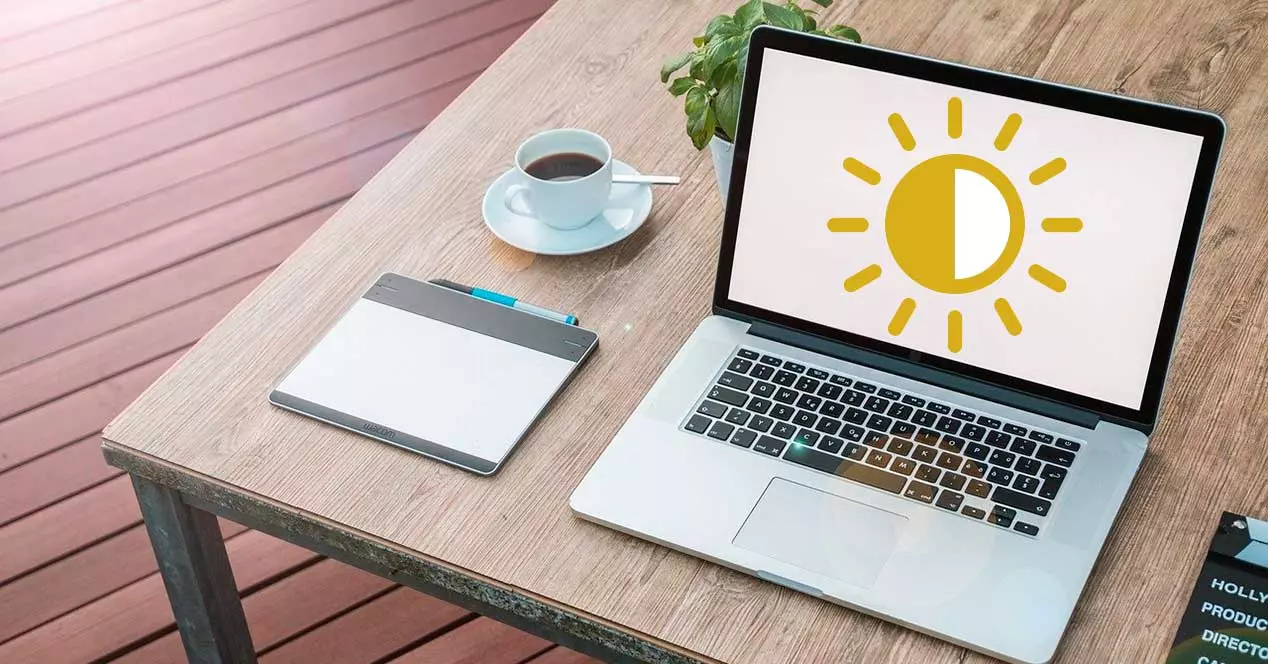
Filtra la luce blu in Windows
In entrambe Windows 10 e Windows 11 abbiamo la possibilità di abilitare una funzionalità aggiuntiva in base alla quale possiamo abilitare un filtro luce blu , utilizzando la sua funzione di luce notturna. Sebbene possa essere abbastanza utile, non è molto conosciuto dai suoi utenti. Non sorprende che l'esposizione frequente alla luce blu dello schermo possa causare danni alle cellule retiniche, con conseguenti problemi legati all'affaticamento visivo e al mal di testa.
Per abilitare questa opzione dobbiamo premere la scorciatoia da tastiera "Windows + I" per accedere al menu "Impostazioni". Successivamente clicchiamo su “Sistema”, e poi su “Schermo”, che troviamo nella colonna di sinistra.
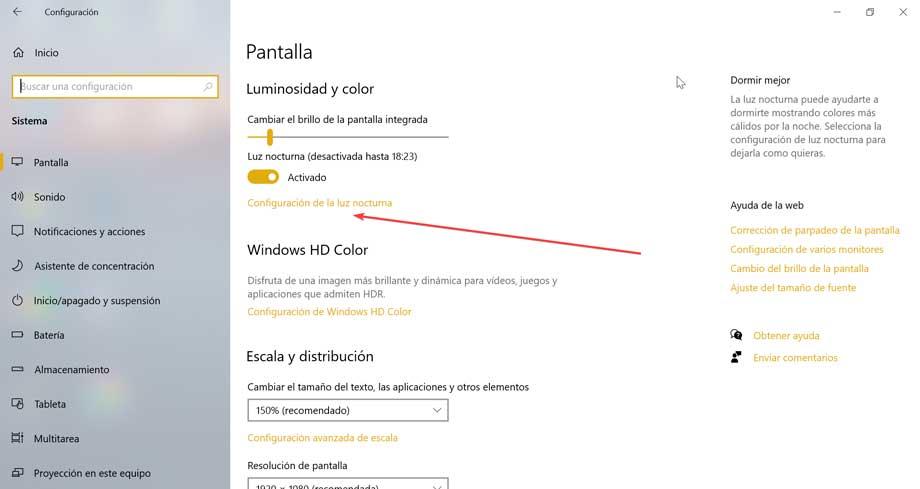
Ora dobbiamo cliccare su “Configurazione luce notturna” che troviamo sul lato destro, all'interno della sezione “Luminosità e colore”. Nella nuova schermata non ci resta che cliccare su "Attivare ora".
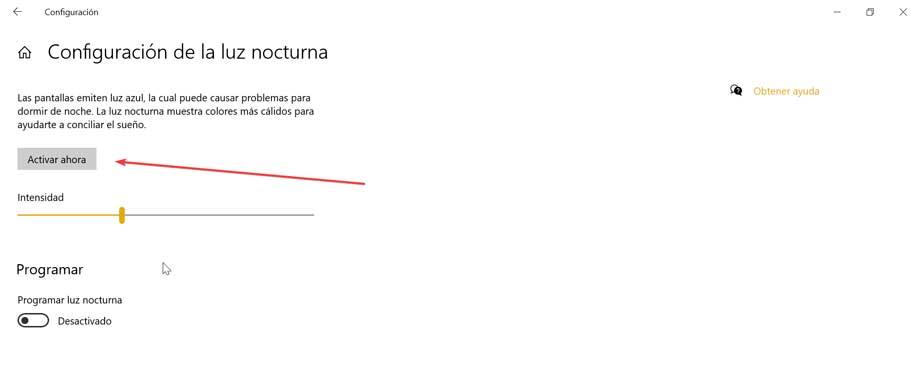
Se lo desideriamo possiamo anche programmarlo attivando la sezione “Programma luce notturna” come attivata. Ciò consentirà di impostarlo automaticamente dal tramonto all'alba o definire le ore in cui vogliamo che sia attivo.
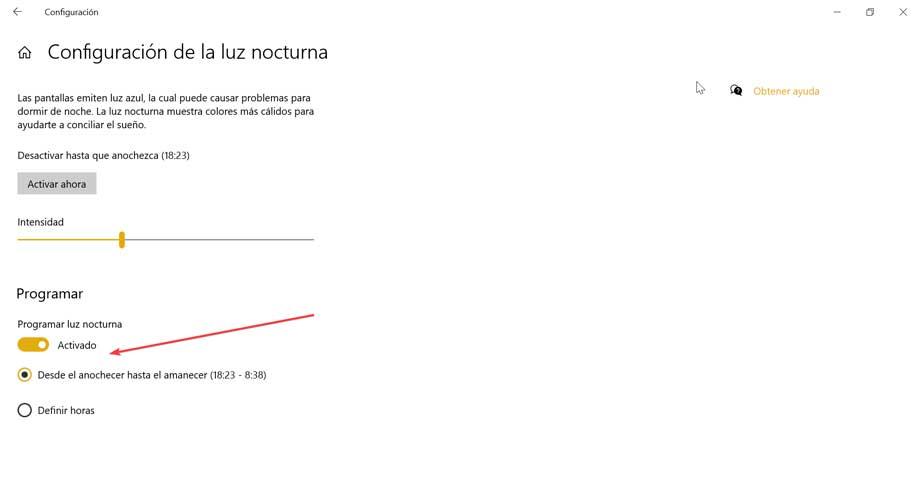
F.Lux, l'opzione più popolare per la cura degli occhi
È un'applicazione gratuita e multipiattaforma che possiamo utilizzare su computer con Windows, macOS e Linux, ben conosciuto per applicando filtri di luce blu , permettendoci di applicarli per ogni applicazione, potendo scegliere se vogliamo che un programma abbia un filtro specifico o meno. Con questo programma è possibile aumentare o diminuire la luminosità dello schermo del nostro PC a seconda dell'ora del giorno.
Questo software utilizza il Servizio di posizionamento di Google Maps per creare un programma di illuminazione personalizzato, regolando i parametri con cui il nostro monitor deve essere governato in base ad esso. Grazie a questo possiamo proteggere i nostri occhi dai pericoli del colore blu, permettendoci di regolare l'attrezzatura nel caso disponiamo di un sistema di illuminazione intelligente nella nostra casa. Inoltre, possiamo sempre vedere un'anteprima del risultato prima di applicare qualsiasi modifica.
Nonostante le buone intenzioni di questo programma, la verità è che non è sempre adatto a tutti i tipi di utenti , dal momento che ci sono alcuni che si lamentano che danneggia i loro occhi a lungo termine, causando anche mal di testa. Ecco perché, dato il numero di applicazioni che possiamo trovare di questo tipo, dobbiamo sapere quali sono le migliori alternative nel caso non ci piaccia questo software.
Altre alternative
Successivamente, parleremo delle migliori opzioni che possiamo trovare in alternativa a F.Lux per prenderci cura dei nostri occhi quando siamo davanti allo schermo del nostro computer.
Lampadina, regola il colore tra il giorno e la notte
Stiamo parlando di un'applicazione open source ideale per prendersi cura della salute dei nostri occhi poiché ce lo permetterà regolare temperatura di colore diurna e notturna, nonché la transizione tra le due. Con esso possiamo visualizzare in anteprima un ciclo completo di 24 ore, in modo da poter controllare il cambiamento di colore e luminosità durante il giorno. Nel caso in cui la temperatura non sia adatta alle nostre esigenze, possiamo modificarla a nostro piacimento. Consente inoltre di disattivare le sue funzioni per un certo tempo e di ripristinarle in seguito.
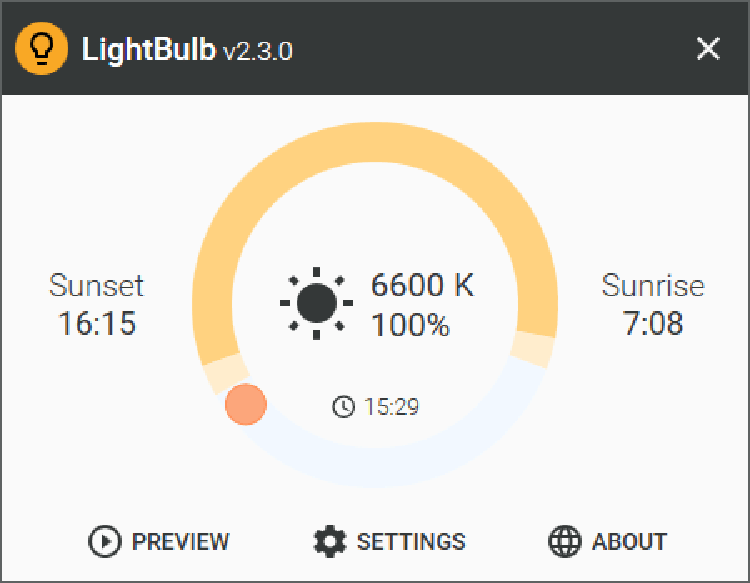
Questo software ha anche un sistema di geolocalizzazione attraverso il quale ci permetterà di configurare manualmente gli orari di alba e tramonto, nonché di sincronizzare il programma su Internet in modo che si adatti al periodo dell'anno. Possiamo scaricare Lightbulb gratuitamente dalla sua pagina GitHub .
RedshiftGUI, cambia il colore dello schermo in base al tempo
È un'applicazione gratuita con la quale possiamo cambiare il colore dello schermo del nostro monitor a seconda delle condizioni ambientali. In questo modo, con l'illuminazione naturale sarà associato a toni più freddi come il blu, mentre l'illuminazione interna farà sì che vengano adottati i toni dell'arancione e del rosso, evitando così l'affaticamento visivo . Il software viene eseguito direttamente nella barra delle applicazioni regolando il colore e la luminosità in base all'ora. Consente inoltre di visualizzare in anteprima l'intera giornata durante la quale è possibile controllare i diversi colori che si presenteranno nel corso della giornata.
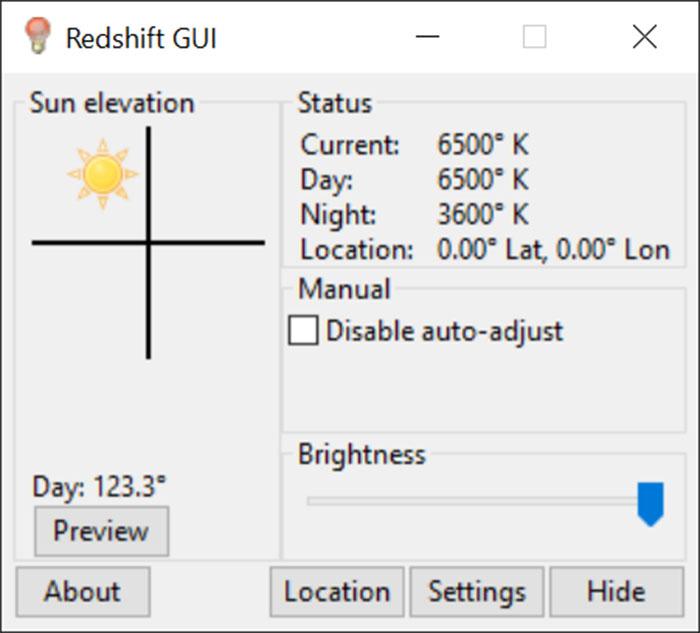
Il programma ci consentirà di regolare manualmente la luminosità, la temperatura e i colori con l'aiuto di a cursore , nonché le temperature diurne e notturne e la velocità di transizione. Sebbene funzioni bene, la verità è che è stato senza aggiornamenti per molto tempo, quindi può scoraggiare alcuni utenti. Se vogliamo scommettere su RedshiftGUI possiamo scaricalo gratuitamente dalla pagina di SourceForge .
SunsetScreen, cambia la tonalità dello schermo con l'alba e il tramonto
Un'altra opzione interessante con cui poter cambiare la tonalità dello schermo a seconda dell'alba o del tramonto, potendo configurare la gamma cromatica sia di notte che di giorno. Possiamo anche impostare le preimpostazioni oppure inserisci le gamme di colori, impostando il tono spostando il relativo cursore. Un'altra opzione disponibile è la possibilità di impostare l'ora dell'alba e del tramonto e regolare la gamma di colori per il giorno e la notte . Una volta fatto tutto, il software verrà eseguito in background dalla barra delle applicazioni occupandosi della regolazione del colore e della luminosità.
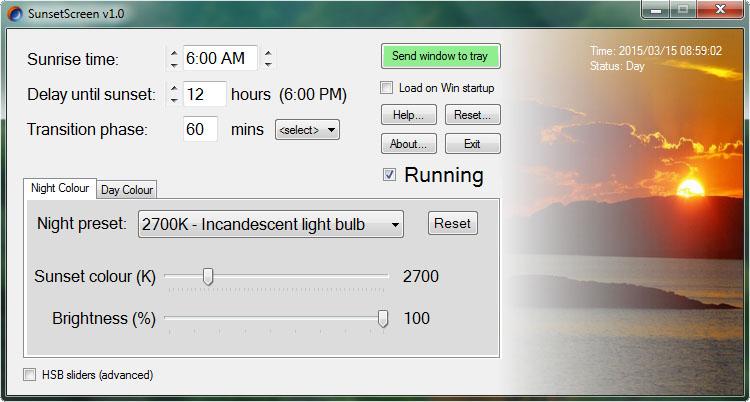
Possiamo considerare SunsetScreen come un'alternativa a F.Lux poiché i passaggi da una fase all'altra vengono effettuati in modo più graduale e soddisfacente in considerazione delle nostre esigenze. Naturalmente, per poterlo utilizzare, sarà necessario pagare la sua licenza, che ha un costo di 5 dollari. Possiamo anche scarica a versione di prova completamente operativa per una settimana.
Dimmer, regola il colore su più monitor contemporaneamente
Si tratta di un'applicazione sviluppata appositamente per poter regolare la luminosità dello schermo di qualsiasi tipo di monitor , poiché è compatibile con tutti i tipi di tecnologie come TFT, LCD e LED. Sarà anche possibile utilizzarlo con un vecchio monitor CRT. Un'altra caratteristica importante è che può essere utilizzato su più schermi e regolarli singolarmente. Può essere eseguito su tutte le versioni di Windows, è facile da usare, intuitivo e leggero, il che lo rende ideale per la nostra vita quotidiana.
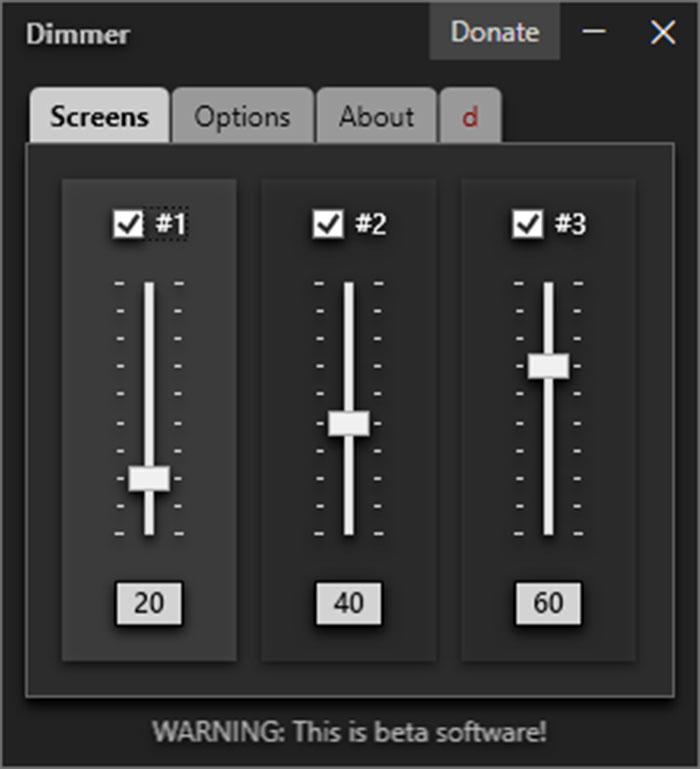
Sebbene Dimmer sia una buona applicazione, non tutto è perfetto in essa, poiché mancano alcune funzioni importanti come la possibilità di programmare la luminosità o impostare la temperatura dello schermo. Il software è gratuito e può essere scaricato direttamente da questo link al sito web dello sviluppatore .
Gammy, imposta i livelli di luminosità massima e minima
Un'altra alternativa a F.Lux che possiamo utilizzare è un programma come Gammy che ci permetterà di impostare i livelli di luminosità minimo e massimo, così possiamo adattarci alle nostre esigenze in modo che non aumenti o diminuisca mai troppo. Inoltre, possiamo adattarlo a seconda dei programmi e delle schermate che utilizziamo, oltre a controllare la velocità di adattamento in modo da poter configurare la velocità con cui si adatta la luminosità. Un'altra caratteristica importante è che possiamo adattare automaticamente la luminosità e la temperatura.
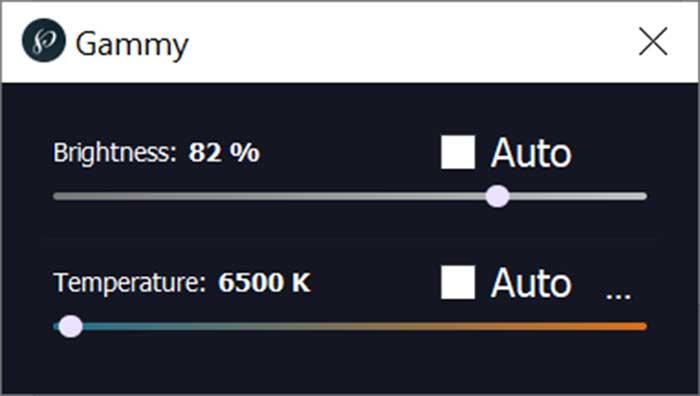
Certo, dobbiamo tenere conto del fatto che, pur essendo uno strumento utile per prendersi cura della nostra vista, la verità è che i continui cambiamenti di luminosità possono essere fastidiosi, quindi potrebbero esserci utenti che si sentono a disagio nell'utilizzarlo. . Gammy è un'applicazione che possiamo scarica gratis dal suo sito web.
Iris, riduce l'affaticamento degli occhi controllando la luminosità
Questa applicazione ci aiuterà a prevenire l'affaticamento degli occhi, ottimizzando i tocchi sullo schermo e controllando la luminosità senza PWM, permettendoci di usare il computer più a lungo senza mal di testa. Iris abbinerà la luminosità dello schermo alla luce intorno a noi, per la quale ha alcuni preset che lo regoleranno automaticamente. Regolerà anche la luce blu durante il giorno e la notte, aiutando il nostro corpo a produrre più melatonina durante la notte e quindi dormire meglio.
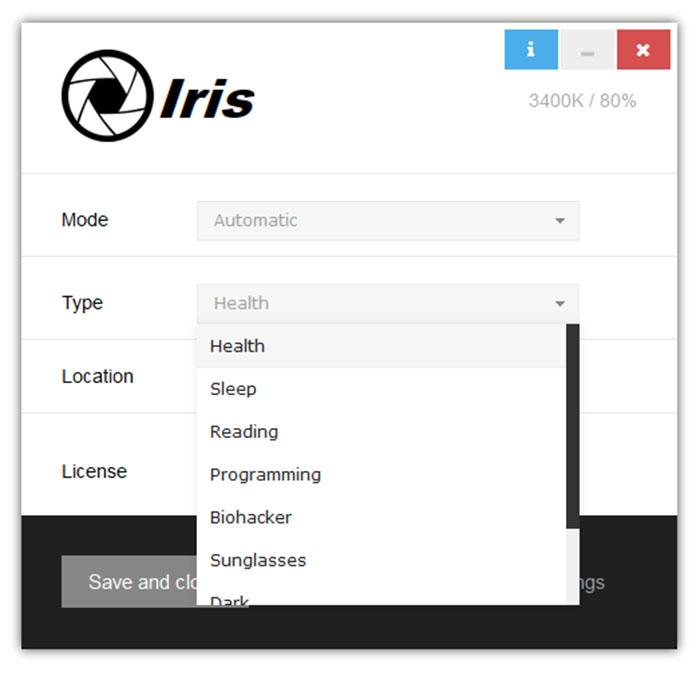
Il programma ha 9 preset come salute, sonno, lettura, programmazione, occhiali da sole, buio, biohacker, film e overlay, consentendo di impostare le modalità su automatico, manuale e pausa. Per utilizzare regolarmente Iris, sarà necessario pagare la sua licenza, che costa 15 dollari. Inoltre, possiamo scarica una versione di prova gratuita che possiamo utilizzare senza limitazioni per 7 giorni.
Dispositivo di scorrimento della luminosità, controllo della luminosità con il dispositivo di scorrimento
È una piccola applicazione open source che aggiungerà un dispositivo di scorrimento alla barra delle applicazioni che possiamo utilizzare per modificare la luminosità di uno o più monitor collegati al nostro computer contemporaneamente. Tutto questo grazie alla sua compatibilità con Twinkle Tray. è molto semplice ed essenziale da utilizzare, quindi è adatto a tutti i tipi di utenti.
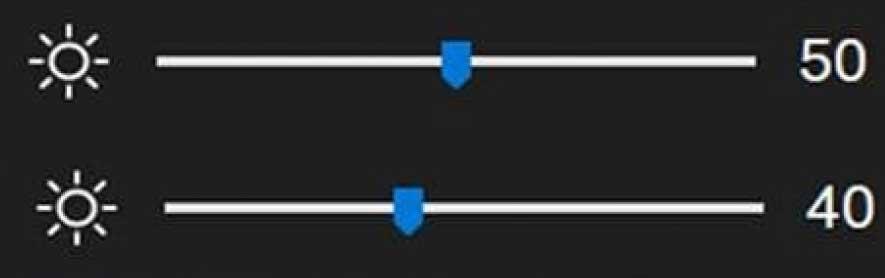
Data la sua semplicità, non può competere con altre opzioni in termini di funzionalità e configurazione, quindi è indicato per gli utenti che cercano qualcosa di tremendamente semplice con cui poter regolare manualmente la luminosità dello schermo ogni volta che ne abbiamo bisogno. Possiamo scaricare Brightness Slider gratuitamente da Windows Store.
Quale usare?
Come abbiamo potuto verificare, disponiamo di una buona quantità di software che possiamo utilizzare come vere alternative al popolare F.Lux. Al momento di decidere sull'uno o sull'altro, dobbiamo chiederci se abbiamo bisogno di un'applicazione gratuita o se non ci dispiace pagare una piccola somma per gli altri. Il bello è che saremo sempre in grado di testarli tutti in modo che, in questo modo, possiamo selezionare quello più adatto ai nostri usi e bisogni.
Di tutti loro, Lampadina è forse l'opzione più adatta in alternativa a F.Lux poiché ci consente di regolare la temperatura di colore diurna e notturna, nonché il passaggio tra le due, utilizzando per questo il servizio di geolocalizzazione.